Számos oka van a számítógép nevének megváltoztatására - különösen, ha közvetlenül a gyártótól vásárolta meg, és az úgynevezett általános, például "windows-user-pc" vagy "TUF000445811EE". Ha otthoni csoporton keresztül szeretné összekapcsolni a számítógépeket, vagy csak fel tudja ismerni, hogy mely számítógépek vannak a hálózaton, akkor a számítógép nevének megváltoztatása valamilyen leíróbbá válik.
Vagy talán csak azt szeretné nevezni a számítógépét, hogy valami hűvös legyen - adjon hozzá személyes kapcsolatot. A görög mitológiából származó számok után az összes számítógépemet nevezem. Én is nevezem az autókat.
A Windows 10 előtt a számítógép nevének módosítása bonyolult volt. Nos, nem annyira bonyolult, mint a Rendszer tulajdonságai ablakban a Vezérlőpulton rejtett. Miközben a rendszer tulajdonságaiban még mindig megváltoztathatja a számítógép nevét (megmutatjuk, hogy hogyan), a Windows 10 sokkal egyszerűbbé tette, ha azt az új Beállítások menübe helyezte.
A számítógép nevének megváltoztatásának egyszerű módja:
1. Nyissa meg a Beállítások elemet, és lépjen a Rendszer> Névjegy menüpontra .

2. A Névjegy menüben a számítógép neve mellett a számítógép nevét és a számítógép átnevezését jelző gombot kell látnia. Kattintson erre a gombra.

3. Írja be a számítógép új nevét. Használhat betűket, számokat és kötőjeleket - nincs szóköz. Ezután kattintson a Tovább gombra.

4. Egy ablak jelenik meg, amely megkérdezi, hogy most vagy később újra szeretné indítani a számítógépet. Ha azonnal át akarja váltani az új nevet, kattintson az Újraindítás gombra a számítógép újraindításához. Ha nem szeretné újraindítani a számítógépet ebben a másodpercben, kattintson az Újraindítás később gombra. A számítógép újbóli indításakor a számítógép neve frissül.
Ha inkább módosítja a számítógép nevét a Vezérlőpulton, vagy ha régebbi Windows-verziót futtat, akkor ezt megteszi:
1. Kattintson a jobb gombbal a Start gombra, majd kattintson a Vezérlőpult parancsra .

2. Keresse meg a Rendszer elemet, vagy kattintson a bal oldali menüben a Speciális rendszerbeállítások elemre, vagy kattintson a Beállítások módosítása lehetőségre a Számítógép neve, tartomány és munkacsoport beállításai alatt. Ez megnyitja a Rendszer tulajdonságai ablakot.

3. A Rendszer tulajdonságai ablakban kattintson a Számítógép neve fülre. A következő üzenet jelenik meg: "A számítógép átnevezéséhez kattintson a Módosítás gombra." Kattintson a Módosítás gombra .

4. Írja be a számítógép új nevét, majd kattintson az OK gombra . Egy ablak jelenik meg, amelyben elmondja, hogy a változtatások végrehajtása előtt újra kell indítania a számítógépet. Kattintson az OK gombra. Ez nem indítja újra a számítógépet.

5. Egy új ablak jelenik meg, amely megkérdezi, hogy most vagy később szeretné újraindítani a számítógépet. A számítógép újraindításához kattintson az Újraindítás most gombra. Ha nem áll készen az újraindításra, kattintson az Újraindítás később gombra, ha később szeretne csinálni.










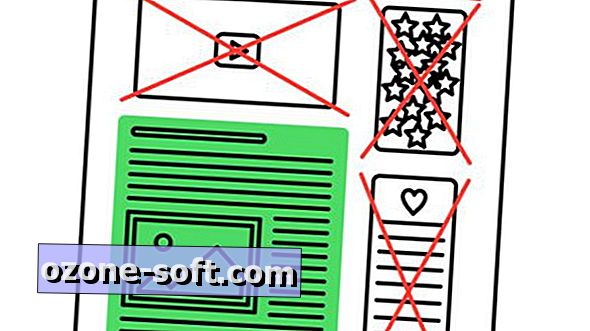


Hagyjuk Meg Véleményét